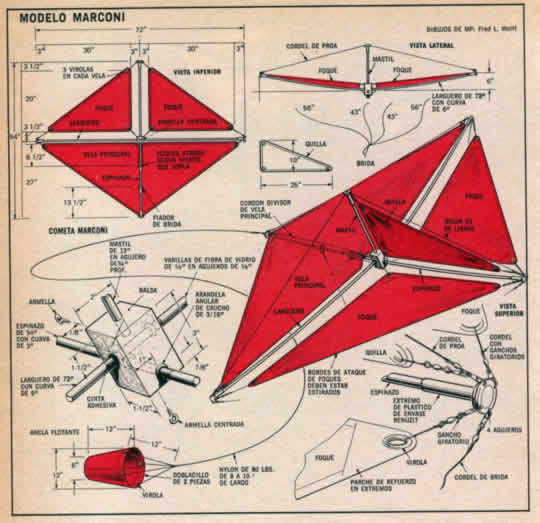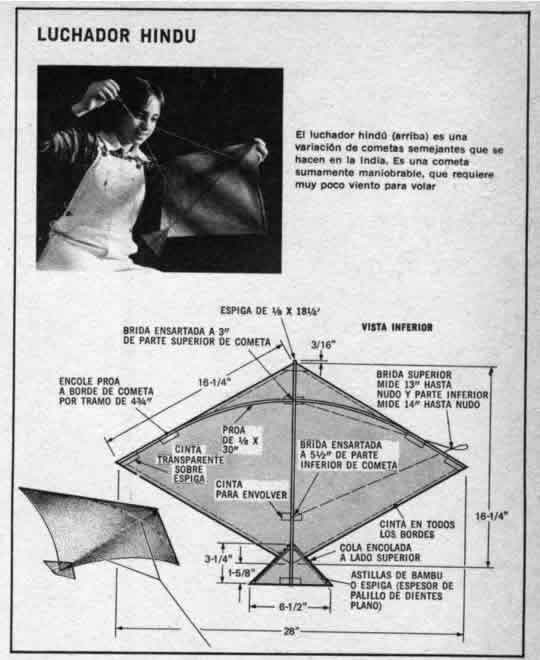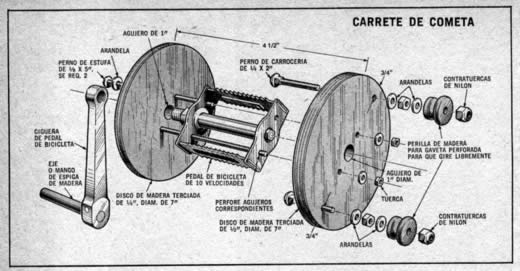En los documentos se pueden insertar o copiar fotografías e imágenes prediseñadas procedentes de muchos orígenes distintos, incluidas las descargadas de un sitio Web que provea imágenes prediseñadas, las copiadas de una página Web o las insertadas desde un archivo donde guarde imágenes.
También puede cambiar la ubicación de una fotografía o imagen prediseñada dentro de un documento.
Insertar imágenes prediseñadas
- En el grupo Ilustraciones de la ficha Insertar, haga clic en Imágenes prediseñadas.

- En el panel de tareas Imágenes prediseñadas, en el cuadro de texto Buscar, escriba una palabra o frase que describa la imagen que desea, o bien, escriba todo el nombre del archivo de la imagen o parte de él.
- Para acotar la búsqueda, siga uno de los procedimientos siguientes o ambos:
- Para limitar los resultados de la búsqueda a una colección de imágenes prediseñadas específica, en el cuadro Buscar en, haga clic en la flecha y seleccione la colección en la que desea buscar.
- Para limitar a imágenes prediseñadas los resultados de la búsqueda, haga clic en la flecha del cuadro Los resultados deben ser y active la casilla de verificación que aparece junto a Imágenes prediseñadas.
En el panel de tareas Imágenes prediseñadas, también puede buscar fotografías, películas y sonidos. Si desea incluir cualquiera de esos tipos de medios, active las casillas de verificación correspondientes a los mismos.
- Haga clic en Buscar.
- En la lista de resultados, haga clic en la imagen prediseñada para insertarla.
Insertar una imagen desde un archivo
- Haga clic en el lugar en que desee insertar la imagen.
- En el grupo Ilustraciones de la ficha Insertar, haga clic en Imagen.

- Busque la imagen que desee insertar.
- Haga doble clic en la imagen que desee insertar.
Convertir una imagen entre líneas en una imagen flotante y viceversa
- Si la imagen no se encuentra en un lienzo de dibujo (lienzo de dibujo: área en la que se pueden dibujar muchas formas. Puesto que las formas están contenidas en el lienzo de dibujo, se pueden mover y se les puede cambiar el tamaño como una unidad.), seleccione la imagen. Si la imagen se encuentra en un lienzo de dibujo, seleccione el lienzo.
- En Herramientas de imagen, en el grupo Organizar de la ficha Formato, haga clic en Posición.

Si no aparece la opción Posición, haga clic en Organizar y, a continuación, en Posición.
- Siga uno de estos procedimientos:
- Para transformar una imagen entre líneas (objeto alineado: gráfico u otro objeto que está colocado directamente en el texto de un documento de Microsoft Word en el punto de inserción.) en una imagen flotante (objeto flotante: gráfico u otro objeto que está insertado en la capa de dibujo para que pueda colocarlo con precisión en la página o en frente o detrás de un texto u otros objetos.), seleccione el estilo de ajuste que desee.
- Para transformar una imagen flotante en una imagen entre líneas, elija En línea con el texto (normal).
Nota De forma predeterminada, Microsoft Word incrusta (insertar: incluir información creada en un programa, como un gráfico o una ecuación, en otro programa. Después de insertar el objeto, la información pasa a formar parte del documento. Los cambios que realice al objeto se reflejan en el documento.) las imágenes en los documento. Para reducir el tamaño de los archivos, puede vincular (vínculo: se utiliza para insertar una copia de información que se crea en otro programa en un documento de Microsoft Word manteniendo una conexión entre los dos archivos. Cuando se modifica la información del archivo de origen, los cambios se reflejan en el documento de destino.) las imágenes. En el cuadro de diálogo Insertar imagen, haga clic en la flecha situada junto a Insertar y, a continuación, haga clic en Vincular a archivo.
Vemos diferentes tipos de formatos gráficos asi como sus compatibilidades.
El metaformato AI (Adobe Ilustrator) es el utilizado por el programa Adobe Ilustrator para guardar sus ficheros gráficos nativos.

Los ficheros AI admiten cabecera de previsualización y pueden trabajar con vectores y mapas de bits. Permiten texturas, degradados, fotos integradas o vinculadas a ficheros externos, textos trazados o con fuentes incluidas y manejo de capas y máscaras.
Suele producir ficheros de peso medio, dependiendo del contenido, pero se puede rebajar ya que admite algoritmos de compresión sin pérdidas.
Es un formato muy popular, válido para PC y MAC, apto para intercambiar gráficos entre diferentes aplicaciones, pero teniendo siempre en cuenta la versión de Ilustrator que creó el archivo original, ya que deben de ser versiones compatibles.
CDR (.cdr)
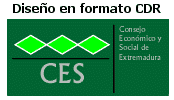
Es un formato vectorial, pero admite la inclusión de elementos de mapa de bits (integrados o vinculados a ficheros externos), pudiendo llevar además cabecera de previsualización (thumbnail). Junto a AI es uno de los formatos con más posibilidades con respecto al color, a la calidad de los diseños y al manejo de fuentes, pudiendo contener los textos trazados o con fuentes incluidas.
Una de las principales desventajas de este formato es su falta de compatibilidad con el resto de aplicaciones gráficas, al ser éstas incapaces de almacenar imágenes bajo este formato.
DXF (.dxf)

Existen dos versiones de DXF (ASCII y binario), que no utilizan ningún algoritmo de compresión. Los ficheros de la versión ASCII contienen números y órdenes a realizar escritos en codificación ASCII, por lo que pueden ser abiertos y leídos con cualquier editor de texto, como el Notepad de Windows. Esta información indica la ubicación de puntos flotantes matemáticos o floating points, utilizados para exhibir la imagen en pantalla. Este sistema, más lento que el de otros formatos, requiere hardware avanzado para poder funcionar correctamente.
Los ficheros en formato DXF son reconocidos por la mayoría de sistemas CAD y por algunos programas de diseño gráfico vectorial, como Corel Draw y Adobe Ilustrator, que pueden manejarlo sin mayores dificultades.
No son soportados por ningún navegador web.

No es soportado por ningún navegador web.
EMF (.emf)

Junto a las características propias de los formatos vectoriales presenta la ventaja adicional de que sus ficheros pueden ser creados rápidamente, ya que lo que se encola en la impresora son comandos de dibujo, con lo que se puede evitar la sobrecarga en el caso de impresión remota de ficheros gráficos.
Además, este formato es más eficiente porque genera un archivo relativamente pequeño y genérico, que es compatible con todas las impresoras.
Como desventaja, los archivos de formato EMF no contienen la misma cantidad de detalles que los de otros tipos de formatos gráficos vectoriales, como los archivos DWF.
Por lo que respecta a la web, es soportado por Internet Explorer, aunque hay algunos gráficos que no son interpretados correctamente.
FH10 (.fh10)
Formato nativo del programa de gráficos vectoriales Frenad 10, válido para PC y MAC. Puede llevar cabecera de previsualización (thumbnail) y se puede comprimir, dependiendo el tamaño final del contenido. 
Puede llevar las fotos integradas o vinculadas a ficheros externos y textos trazados o con fuentes incluidas.
Es posible importarlo a diferentes programas gráficos, como Macromedia Flash o Adobe Ilustrator, pero no es soportado por ningún navegador web.
PCX (.pcx)
PCX es el formato nativo del programa gráfico PC Paintbrush, de la empresa Z-Soft. Es uno de los formatos de mapa de bits más conocidos, que soporta en sus últimas versiones imágenes de hasta 24 bits en color (unos 16,8 millones de colores), no presentando limitaciones respecto al tamaño de las imágenes. 
Usa un algoritmo de compresión RLE de codificación sencilla y alta velocidad de descompresión, orientado más a la rapidez de acceso que a la reducción de tamaño de los archivos.
Su principal ventaja es la compatibilidad, ya que multitud de aplicaciones gráficas lo soportan (la gran mayoría de los programas de desktop publishing y de tratamiento de imágenes), siendo utilizado por las aplicaciones de dibujo de Windows.
Actualmente está en desuso en el campo multimedia, pero no así en el terreno profesional, donde se sigue utilizando con frecuencia.
PIC (.pic)
PIC es un formato utilizado en muchas aplicaciones gráficas que funcionan bajo MS-DOS y Windows, como PC Paint y Pictor.
Este formato puede almacenar una imagen de mapa de bits con dos posibilidades: 256 colores a una resolución máxima de 320 x 200 píxeles y 16 colores a una resolución de 640 x 480 píxeles. También puede almacenar una secuencia de imágenes en cada fichero, siendo en este caso sólo posible imágenes en tonos de gris.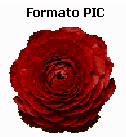
Los datos de la imagen en el fichero vienen expresados como una matriz de bytes sin comprimir, en la que se almacena por filas el valor de los píxeles de la imagen o imágenes que lo forman.
Hay que tener mucho cuidado al manejar ficheros con extensión .pic, ya que es utilizada por diferentes programas gráficos que producen ficheros incompatibles entre sí, como Lotus 1-2-3, Dr-Halo y Micrografx.
Las principales desventajas de este formato son la escasez de colores posibles en altas resoluciones y la incompatibilidad entre formatos PIC, que hacen que sea uno de los menos utilizados en la actualidad.

Es un formato sin compresión, por lo que no produce pérdidas de calidad, y admite todos los Modos de Color, canales alfa, tintas Planas, guías, trazados, selecciones, textos, capas simples y de ajuste y máscaras.
Soporta hasta 32 bits de profundidad de color en cualquier modo de color, produciendo imágenes de alta calidad que se pueden exportar, sin pérdida de calidad, a programas de auto edición y diseño como PageMaker, QuarkXpress, Ilustrator, etc. Incluso existen programas como CorelDraw que pueden abrir ficheros PSD manteniendo la estructura de capas original.

Permite almacenar los archivos comprimidos o sin comprimir, aunque la mayoría de programas que lo soportan solo pueden abrir archivos TGA sin compresión, siendo entonces el que el peso de los ficheros es muy elevado.
Este formato está especialmente indicado para retocar diseños profesionales que se vayan a reproducir en pantalla, debido a que la amplia gama de colores produce un efecto muy realista y sumamente elaborado. También es muy útil cuando se trabaja con escáneres de alta calidad y para la exportación de imágenes a edición profesional vídeo. Sin embargo, en impresión es poco usado, ya que con profundidades de color de 16 bits o menos las imágenes pierden detalles.
Las principales desventajas de este formato son el tamaño de los archivos, que ocupan bastante más espacio que otros formatos de igual calidad, y que no guarda muchos detalles a veces necesarios, como la resolución que soporta.
TIFF (.tif / .tiff)

Es válido para PC y MAC, siendo soportado por multitud de programas gráficos de pintura e ilustración, por lo que es muy utilizado para intercambiar archivos entre diferentes aplicaciones y plataformas.
Es uno de los formatos más utilizados en artes gráficas, así cómo en fotografías en las que queremos que no haya ninguna perdida, bien para imprimirla o bien para interpolarla para aumentar su resolución. También es el formato más usado cuando se trabaja con escáneres, debido a su útil manejo del color.
Como desventajas, no tiene soporte para vectores ni texto, por lo que todos los tipos deben ser convertidos a mapas de bits antes de aplicarse al archivo. También, que debido a la flexibilidad que presenta respecto a los sistemas de compresión y a la compatibilidad entre aplicaciones, los programas diseñados para leer archivos TIFF deben disponer de la misma flexibilidad para entender los datos contenidos en ellos, lo que desafortunadamente no siempre ocurre.
WMF (Windows MetaFile Format) es un metaformato de 16 bits de los sistemas operativos Windows, siendo un estándar de intercambio de gráficos entre las diferentes aplicaciones Microsoft (Word, Excel, Access, etc.). 
WMF es un formato vectorial (aunque no basado en curvas de Bézier) y escalable, que funciona copiando en un archivo los comandos para realizar la imagen en cuestión, ahorrando con ello una cantidad considerable de espacio. Teóricamente puede almacenar cualquier elemento gráfico, ya sean imágenes bitmap, textos o gráficos vectoriales complejos.
Gracias a su facilidad de manejo, hay muchas aplicaciones que lo utilizan en la actualidad, siendo compatible con la mayoría de programas vectoriales. Con la aparición del sistema operativo Windows 95 se creó un nuevo formato, EMF, que ampliaba las capacidades del WMF.
TGA (.tga)
El formato TGA (TrueVision Targa) es un formato gráfico de mapa de bits desarrollado por la empresa Truevision para las tarjetas Targa y Vista, válido para PC y MAC, que permite guardar imágenes monocromáticas (2 bits) y con diferentes niveles de profundidad de color (8, 16, 24 y 32 bits), utilizando o no una paleta gráfica. Puede trabajar en Escala Grises, Color Indexado, RGB (16 y 24 bits sin canales alfa) y RGB de 32 bits (un solo canal alfa).
PSD (.psd)
PSD (Photoshop Digital Format) es el formato de mapa de bits (aunque con funcionalidades avanzadas) nativo del programa de tratamiento de imágenes Adobe Photoshop, válido para MAC y PC.

Puede llevar las fotos integradas o vinculadas a ficheros externos y textos trazados o con fuentes incluidas.
Es posible importarlo a diferentes programas gráficos, como Macromedia Flash o Adobe Ilustrator, pero no es soportado por ningún navegador web.
PCX (.pcx)

Usa un algoritmo de compresión RLE de codificación sencilla y alta velocidad de descompresión, orientado más a la rapidez de acceso que a la reducción de tamaño de los archivos.
Su principal ventaja es la compatibilidad, ya que multitud de aplicaciones gráficas lo soportan (la gran mayoría de los programas de desktop publishing y de tratamiento de imágenes), siendo utilizado por las aplicaciones de dibujo de Windows.
Actualmente está en desuso en el campo multimedia, pero no así en el terreno profesional, donde se sigue utilizando con frecuencia.
PIC (.pic)
Este formato puede almacenar una imagen de mapa de bits con dos posibilidades: 256 colores a una resolución máxima de 320 x 200 píxeles y 16 colores a una resolución de 640 x 480 píxeles. También puede almacenar una secuencia de imágenes en cada fichero, siendo en este caso sólo posible imágenes en tonos de gris.
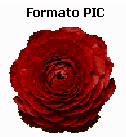
Los datos de la imagen en el fichero vienen expresados como una matriz de bytes sin comprimir, en la que se almacena por filas el valor de los píxeles de la imagen o imágenes que lo forman.
Hay que tener mucho cuidado al manejar ficheros con extensión .pic, ya que es utilizada por diferentes programas gráficos que producen ficheros incompatibles entre sí, como Lotus 1-2-3, Dr-Halo y Micrografx.
Las principales desventajas de este formato son la escasez de colores posibles en altas resoluciones y la incompatibilidad entre formatos PIC, que hacen que sea uno de los menos utilizados en la actualidad.

Es un formato sin compresión, por lo que no produce pérdidas de calidad, y admite todos los Modos de Color, canales alfa, tintas Planas, guías, trazados, selecciones, textos, capas simples y de ajuste y máscaras.
Soporta hasta 32 bits de profundidad de color en cualquier modo de color, produciendo imágenes de alta calidad que se pueden exportar, sin pérdida de calidad, a programas de auto edición y diseño como PageMaker, QuarkXpress, Ilustrator, etc. Incluso existen programas como CorelDraw que pueden abrir ficheros PSD manteniendo la estructura de capas original.

Permite almacenar los archivos comprimidos o sin comprimir, aunque la mayoría de programas que lo soportan solo pueden abrir archivos TGA sin compresión, siendo entonces el que el peso de los ficheros es muy elevado.
Este formato está especialmente indicado para retocar diseños profesionales que se vayan a reproducir en pantalla, debido a que la amplia gama de colores produce un efecto muy realista y sumamente elaborado. También es muy útil cuando se trabaja con escáneres de alta calidad y para la exportación de imágenes a edición profesional vídeo. Sin embargo, en impresión es poco usado, ya que con profundidades de color de 16 bits o menos las imágenes pierden detalles.
Las principales desventajas de este formato son el tamaño de los archivos, que ocupan bastante más espacio que otros formatos de igual calidad, y que no guarda muchos detalles a veces necesarios, como la resolución que soporta.
TIFF (.tif / .tiff)
El formato TIFF (Tagged Image File Format) es un formato de mapa de bits desarrollado por Aldus Corporation capaz de almacenar imágenes en blanco y negro (1 bit), escala de grises (9 bits), RGB (24 bits), CMYK (32 bits) con más de diez técnicas de compresión disponibles (sin compresión, LZX, JPEG, MAC Packbit, etc.) y Color Lab.
Soporta el algoritmo de compresión sin pérdidas LZW, almacenando las imágenes en una serie de bloques que pueden contener información sobre la imagen en sí, su tamaño, su manejo del color, información a las aplicaciones que utilicen ese archivo, texto e incluso una miniatura (thumbnail), pequeña representación de la imagen, a la cual el programa accede rápidamente y no pierde tiempo descomprimiendo toda la imagen.
Soporta el algoritmo de compresión sin pérdidas LZW, almacenando las imágenes en una serie de bloques que pueden contener información sobre la imagen en sí, su tamaño, su manejo del color, información a las aplicaciones que utilicen ese archivo, texto e incluso una miniatura (thumbnail), pequeña representación de la imagen, a la cual el programa accede rápidamente y no pierde tiempo descomprimiendo toda la imagen.

Es válido para PC y MAC, siendo soportado por multitud de programas gráficos de pintura e ilustración, por lo que es muy utilizado para intercambiar archivos entre diferentes aplicaciones y plataformas.
Es uno de los formatos más utilizados en artes gráficas, así cómo en fotografías en las que queremos que no haya ninguna perdida, bien para imprimirla o bien para interpolarla para aumentar su resolución. También es el formato más usado cuando se trabaja con escáneres, debido a su útil manejo del color.
Como desventajas, no tiene soporte para vectores ni texto, por lo que todos los tipos deben ser convertidos a mapas de bits antes de aplicarse al archivo. También, que debido a la flexibilidad que presenta respecto a los sistemas de compresión y a la compatibilidad entre aplicaciones, los programas diseñados para leer archivos TIFF deben disponer de la misma flexibilidad para entender los datos contenidos en ellos, lo que desafortunadamente no siempre ocurre.
WMF (.wmf)

WMF es un formato vectorial (aunque no basado en curvas de Bézier) y escalable, que funciona copiando en un archivo los comandos para realizar la imagen en cuestión, ahorrando con ello una cantidad considerable de espacio. Teóricamente puede almacenar cualquier elemento gráfico, ya sean imágenes bitmap, textos o gráficos vectoriales complejos.
Gracias a su facilidad de manejo, hay muchas aplicaciones que lo utilizan en la actualidad, siendo compatible con la mayoría de programas vectoriales. Con la aparición del sistema operativo Windows 95 se creó un nuevo formato, EMF, que ampliaba las capacidades del WMF.
TGA (.tga)
El formato TGA (TrueVision Targa) es un formato gráfico de mapa de bits desarrollado por la empresa Truevision para las tarjetas Targa y Vista, válido para PC y MAC, que permite guardar imágenes monocromáticas (2 bits) y con diferentes niveles de profundidad de color (8, 16, 24 y 32 bits), utilizando o no una paleta gráfica. Puede trabajar en Escala Grises, Color Indexado, RGB (16 y 24 bits sin canales alfa) y RGB de 32 bits (un solo canal alfa).
PSD (.psd)
PSD (Photoshop Digital Format) es el formato de mapa de bits (aunque con funcionalidades avanzadas) nativo del programa de tratamiento de imágenes Adobe Photoshop, válido para MAC y PC.
DRW (.drw)
Formato grafico vectorial usado por diferentes programas que funcionan bajo DOS y Windows, como Micrografx Designer o Windows Draw. Los gráficos .drw pueden ser incluidos en presentaciones creadas con PowerPoint, en diagramas de Microsoft Visio 2000 o en documentos de Microsoft Word.